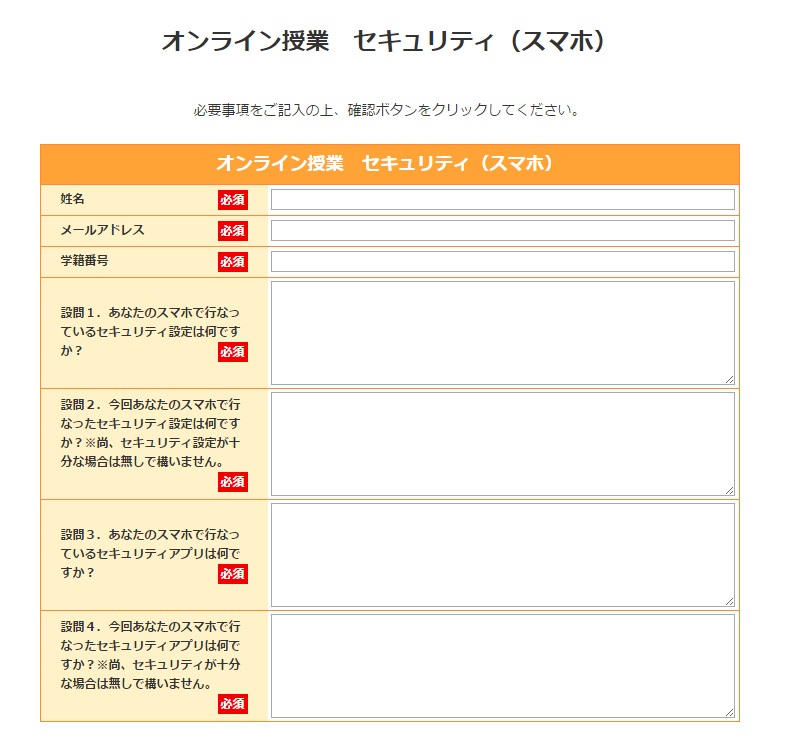セキュリティ
スマートフォンを安心・安全に使うために
情報セキュリティ対策をしましょう
各約10分3フレームで構成されています。
各フレームへの移動は左右の矢印⇔を押してください。
普段使用している大切なスマートフォンには、情報セキュリティ対策を施していますか?
情報セキュリティ対策を行っていないと、思わぬトラブルに巻き込まれることもあります。スマートフォンは、携帯電話とパソコンの二つの性格を兼ね備えた情報端末です。インターネットにつながり便利ですが、その半面、パソコンと同様にしっかりとセキュリティ対策をしていないと、ウイルスに感染したり、情報が盗まれたりする危険があります。
近年、スマートフォンをねらった架空請求詐欺や個人情報を不正に収集するアプリケーションによる様々な被害が発生しています。
近年、スマートフォンをねらった架空請求詐欺や個人情報を不正に収集するアプリケーションによる様々な被害が発生しています。
そこで、スマートフォンを使う上で、絶対にやっておくべきキュリティ設定をがあります。次の【セキュリティ設定】と【セキュリティアプリ】について確認しておきましょう。セキュリティ対策が不十分な場合はこの機に、セキュリティ対策を行いましょう。
【セキュリティ設定】
●画面のロック設定
なぜロックが必要なのかというと、スマホが紛失や盗難に遭った時に、個人情報を悪用されたり、端末を悪用される恐れがあるからです。犯罪組織が盗難スマホで犯罪行為に及ぶこともありますから、そうさせないために日頃からロックを掛けておきましょう。
Android 設定 → ロック画面とセキュリティ → 画面のロック
iPhon パスコードを設定すことで画面ロックがかかります。後術参照
●提供元不明のアプリのインストール不可設定
提供元不明のアプリはインストールできないように設定してください。提供元不明というのは分かりやすく言えば、Google Play(公式のアプリストア)以外で配布されているアプリのことです。Playストアのアプリは、Googleが審査していますから、完璧とは言いませんが「ほぼ安全」です。
ウェブサイトなどから入手する提供元不明のアプリには、ウイルスなどが仕込まれている恐れがあり危険です。
Android 設定 → ロック画面とセキュリティ → 提供元不明のアプリー提供元不明のアプリのインストールを許可するOFF
iPhon 初期設定の状態で提供元不明のアプリのインストールを不許可
●SIMカードロック
スマホのロック画面にしっかりパスコードかけてるから、盗難されても大丈夫!と思っている皆さん。スマホ本体にパスコードをかけていても、本体からSIMカードを抜かれてしまったら、他の端末に差し替えられると、そのままあなたの通信回線が悪用されることになります。端末の盗難と同様に、犯罪に悪用され高額な通話料を請求される、といった被害が起こっています。
SIMカードのロックと初期パスワードの変更を行っておきましょう。
Android 設定 → ロック画面とセキュリティ → SIMカードロック及びSIM PINの変更※初期パスワードはdocomoの場合0000、auの場合は1234、SoftBank(Yモバイル)の場合は9999
iPhon 設定→ Touch IDとパスコード→ 初期パスコード(000000)→ パスコードを変更→ もう一度、初期パスコード(000000)→ 新しいパスコード→ もう一度新しいパスコード
●OSやアプリの更新
OSやアプリには「脆弱性」といってセキュリティに関する欠陥が見つかることもあります。そこで改良されて、改良部分が再配布されます。それがOSやアプリの更新です。
Android 設定 → 端末情報 → ソフトウェア更新
iPhone 設定→ ユーザ名→ iTunes と App Store→ App のアップデートをオン
●Chromeのデータセーバーを有効にする※Android
Googleのサーバーを経由してウェブサイトにアクセスすることで、よからぬサイトにアクセスするのを防ぐことが出来ます。セキュリティ向上に役立つだけでなく、その名の通り通信量も節約することが出来るメリットもあります。
Chromeの設定画面ーデータセーバー
●フィッシング詐欺対策※iPhone
iPhoneでは多くの人がSafariを利用していると思いますが、Safariには標準でフィッシング詐欺対策機能がそなわっています。この機能を有効にすることで、フィッシング詐欺サイトに万が一アクセスしまったときに警告を表示してくれるようになります。
設定→ Safari → 詐欺 Web サイトの警告をオン
【セキュリティアプリ】
セキュリティアプリの導入
言うまでもありませんが、スマホは電話機ですが、パソコンでもあります。なので、スマホだから、パソコンのようにコンピュータウイルスが入ったりはしないから大丈夫なんて思わないでください。iPhonも同様です。スマホから多数のウイルスや、こっそり個人情報を抜いている「危険アプリ」が多数発見されています。こうした脅威に対抗するために、セキュリティアプリの導入は不可欠です。
外出先で公衆無線LAN(Wi-Fi)に接続する人は、Wi-Fiに対応したセキュリティアプリが必要です。
外で飛んでいるWiFiの中には、個人情報を収集する目的で開放されているものや、セキュリティ設定の不備によって結果として通信が「丸見え」になっているものもあります。
未だ、セキュリティアプリを導入していない場合は、無料のアプリでもかまわいません、必ず何かしらのセキュリティアプリを導入しましょう。尚、無料の場合は有料に比べて一部の機能だけが使えるようになっていたり(アバスト・マカフィ・AVG※下記参照)や広告(ライン※下記参照)が入ったりします。
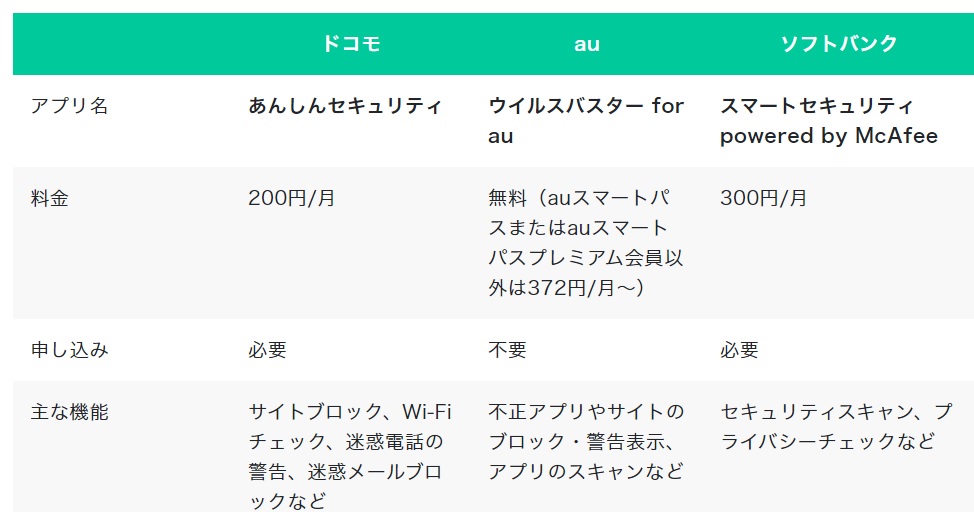
●無料ウイルス対策アプリを使う
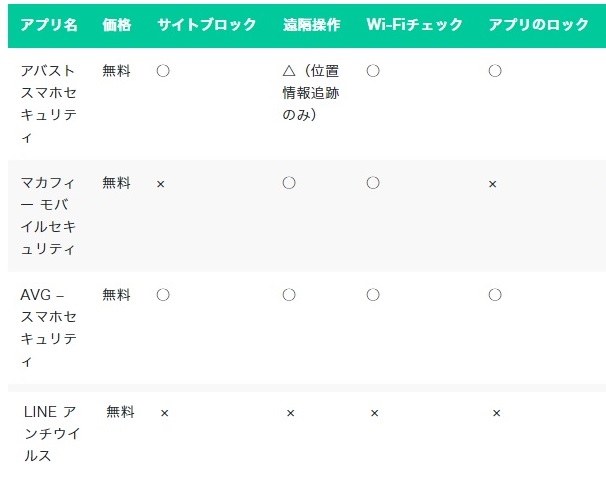
提出レポート入力フォーム
尚、入力フォームが開かない場合は下記内容にてメール提出を行ってください。下記本文をメール本文にコピーして使用し解答を記述するか、または、本ファイルにて解答を記述しメール添付提出を行ってください。
宛先 ono.joseph@gmail.com
件名 セキュリティ
本文
姓名
メールアドレス
学籍番号
設問1.あなたのスマホで行なっているセキュリティ設定は何ですか?さらに、今回あなたのスマホで行なったセキュリティ設定は何ですか?
解答
設問2.今回あなたのスマホで行なったセキュリティ設定は何ですか?※尚、セキュリティ設定が十分な場合は無しで構いません。
解答
設問3.あなたのスマホで行なっているセキュリティアプリは何ですか?
解答
設問4.今回あなたのスマホで行なったセキュリティアプリは何ですか?※尚、セキュリティが十分な場合は無しで構いません。
解答